نحوه فعال کردن و بارگیری افزونه Solver در مایکروسافت اکسل در صورتی که کار نمی کند
افزونه Solver(Solver add-in) برای مایکروسافت اکسل(Microsoft Excel) یکی از مهمترین آنهاست، بنابراین ما میتوانیم ناراحتیهای زمانی را که کاربران نمیتوانند آنطور که میخواهند کار کنند، درک کنیم. در نسخههای قدیمیتر اکسل(Excel) ، افراد به صورت دستی Solver را نصب میکردند ، اما در نسخه جدیدتر این برنامه دیگر چنین نیست.
چندی پیش ما کاربرانی را دیدیم که از نسخه های قدیمی اکسل(Excel) به آفیس 365(Office 365) ارتقاء داده اند و از اینکه راهی برای نصب Solver وجود ندارد شکایت دارند . نگران نباشید(Worry) ، زیرا شروع کار برای رفتن به Insert > Add-ins > Get Add-ins و جستجوی " حل کننده(Solver) " قدیمی است.
با نسخه جدید مایکروسافت اکسل(Microsoft Excel) ، Solver به طور پیش فرض گنجانده شده است. شما فقط باید آن را فعال کنید. پس با در نظر گرفتن این موضوع، اجازه دهید کمی بیشتر در مورد آن صحبت کنیم.
بارگیری افزونه حل کننده در اکسل
وقتی نوبت به فعال کردن Solver می رسد ، ما معتقدیم که انجام این کار بسیار آسان است. به خواندن ادامه دهید تا بفهمید چگونه.
1] چگونه حل کننده را فعال کنیم

برگه اکسل(Excel) خود را باز کنید ، سپس به File و سپس Options بروید . از آنجا، باید به بخش افزونه ها(Add-ins) بروید و روی کادر مدیریت(Manage) کلیک کنید .
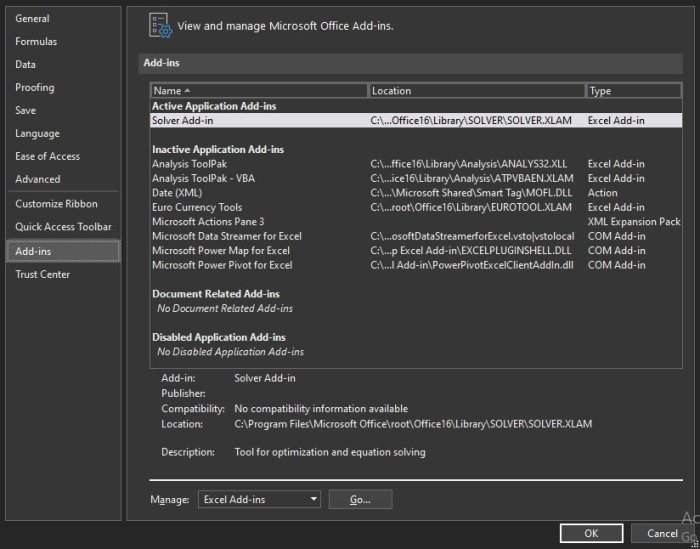
سپس مرحله بعدی انتخاب افزونه های اکسل است(Excel Add-ins) . اکنون باید روی Go کلیک کنید تا به بخش بعدی بروید.
2] Solver Add-in را انتخاب کنید

اکنون باید کادری را ببینید که میگوید افزونههای موجود(Add-ins Available) هستند. فقط(Just) گزینه Solver Add-in را انتخاب کنید و روی OK کلیک کنید تا کار تکمیل شود. اکنون، پس از بارگذاری Solver ، می توانید آن را در گروه Analysis از طریق تب Data پیدا کنید.(Data)
3] اگر Solver در کادر Add-ins Available قرار نگیرد چه؟
در این صورت، به سادگی Browse را انتخاب کنید تا آن را در رایانه خود جستجو کنید. اگر از شما خواسته شود که افزونه Solver در(Solver Add-in) حال حاضر بر روی رایانه شما نصب نشده است، از شما خواسته می شود. برای نصب روی Yes کلیک کنید.(Click)
اکنون بخوانید(Now read) : نحوه استفاده از افزونه Data Visualizer برای اکسل(How to use Data Visualizer Add-In for Excel) .
Related posts
چگونه به استفاده از HLOOKUP function در Microsoft Excel
نحوه استخراج نام دامنه از URLs در Microsoft Excel
Microsoft Excel در تلاش است برای بازیابی اطلاعات خود را
چگونه برای اضافه کردن Trendline در Microsoft Excel worksheet
چگونه به استفاده از MID and MIDB function در Microsoft Excel
نحوه ایجاد و ذخیره یک صفحه گسترده اکسل در مایکروسافت آفیس برای اندروید
آموزش مبانی مایکروسافت اکسل – آموزش استفاده از اکسل
3 Ways به Password Protect Excel File
رفع بازیابی داده ها چند ثانیه صبر کنید و سعی کنید خطا را در اکسل برش دهید یا دوباره کپی کنید
چگونه Runtime Error 1004 را در Microsoft Excel تعمیر کنم؟
Excel، Word or PowerPoint شروع نشد آخرین بار
چگونه به ایجاد Gantt Charts در Microsoft Excel
چگونه برای اضافه کردن و یا خلاصه Time در Microsoft Excel
Quickly Switch Between Worksheets در Excel
چگونه سطرها و ستون ها را در اکسل ثابت کنیم
چگونه به استفاده از MATCH function Microsoft Excel
تفاوت بین Microsoft Excel Online و Excel For Desktop
چگونه به تعویض Columns or Rows در اکسل [گام به گام]
Microsoft Excel Blank Sheet به جای فایل باز می شود
Fix Excel در حال انتظار برای برنامه دیگری برای تکمیل یک OLE action
